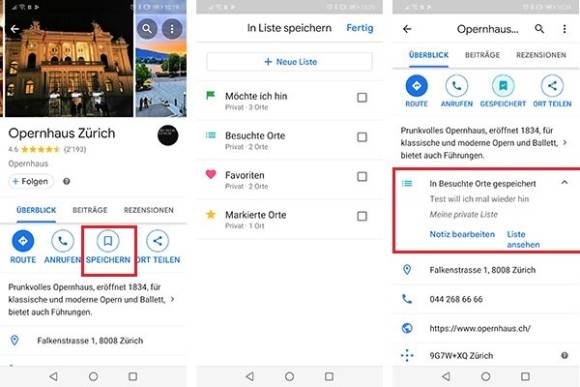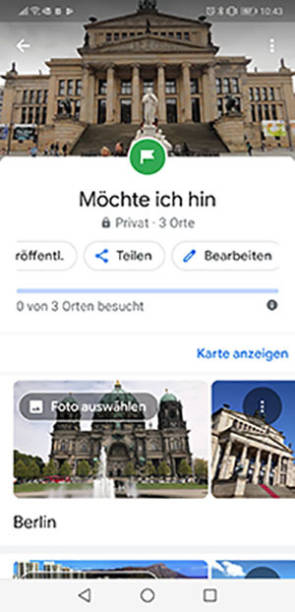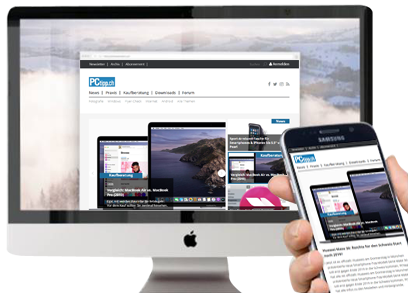News
31.07.2019, 09:03 Uhr
Google Maps Android: bessere Listenverwaltung
Google spendiert «Meine Orte» eine neue Funktion. Anwender haben nun mehr Möglichkeiten für die Listenbearbeitung.
Bisher konnte man zwar in Google Maps bereits Listen erstellen. Unter Meine Orte befanden sich bereits die Listen Möchte ich hin oder Besuchte Orte. Doch Maps bot wenige Möglichkeiten, diese Listen danach zu bearbeiten. Das hat Google nun geändert, wie «Android Police» entdeckt hat. Wer gerne künftige Reisen mit der App plant oder besuchte Sehenswürdigkeiten speichert, wird sich darüber vermutlich freuen.
Wenn Sie nun über Google Maps einen Ort aufrufen, beispielsweise das Opernhaus Zürich, und auf Speichern tippen, fragt die App neu, in welcher Liste Sie den Ort hinterlegen möchten. Notizen zu einem Ort konnte man zwar schon früher erstellen, doch wurden diese lediglich angezeigt, wenn man die Liste bearbeitet hat. Nun kann ein Nutzer direkt beim Hinzufügen eines Orts zur Liste eine Notiz erfassen. Wenn dieser Ort in Maps aufgerufen wird, sehen Sie diese Notiz direkt. Ausserdem können Sie diese bearbeiten oder direkt zu Liste ansehen gehen.
Lesen Sie auch unseren Tipp vom 11. Juni: Das bietet Meine Orte.
Reihenfolge der Änderungen veränderbar
Wenn Sie eine Reiseliste erstellen (Möchte ich hin), konnte man die Orte bisher nicht sortieren. Neu kann man alle Elemente manuell neu anordnen. Laut «Android Police» (Englisch) konnte sich in der Vergangenheit die Reihenfolge der Orte regelmässig automatisch und nicht nachvollziehbar ändern.
Um die Orte anders zu sortieren: Tippen Sie bei Möchte ich hin auf Bearbeiten und betätigen den Schieberegler Reihenfolge der Listeneinträge anpassen. Neben dem Ortsnamen erscheint nun eine Zahl und daneben vier blaue Querbalken. Tippen Sie etwas länger darauf, danach können Sie die Kachel z.B. nach unten schieben. Tippen Sie nach der Reorganisation auf Speichern.
Hinweis: Wir haben dies mit einem Android-Smartphone (Android 9.0.0/EMUI) durchgeführt.
Kommentare
Es sind keine Kommentare vorhanden.